Ինչպես մուտք գործել Hulu Disney Plus փաթեթով
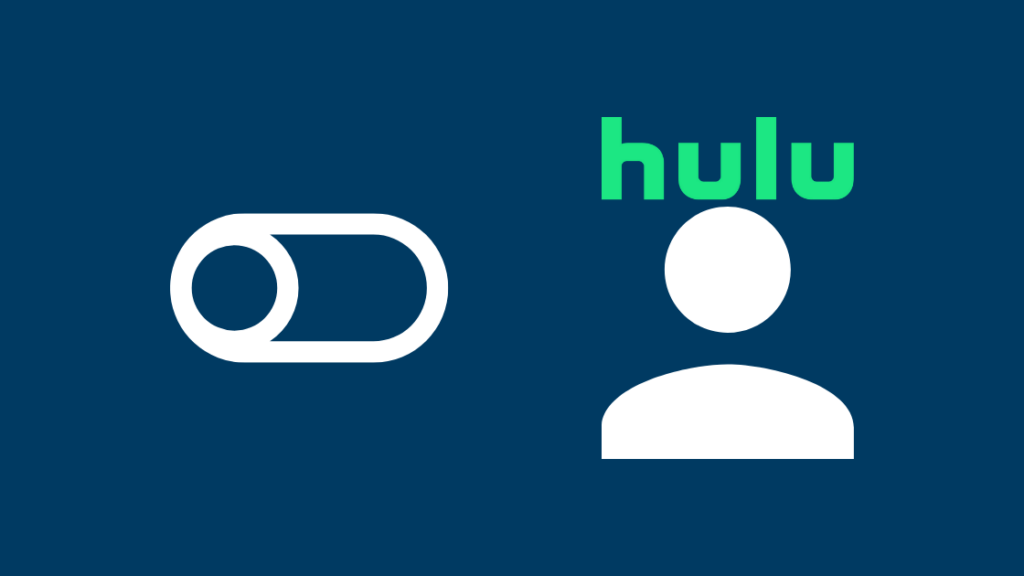
Բովանդակություն
Բացի բոլոր վերջին տեխնոլոգիական նորությունների հետ կապի մեջ լինելուց, ես նաև բավականին ոգևորված եմ հեռուստատեսային և ֆիլմերի վերջին թողարկումներով:
Այսպիսով, ես հիացա, երբ իմացա, որ իմ Verizon ծրագիրը գալիս է Disney+ փաթեթ, որով ես կարող եմ դիտել բոլոր Disney+, Hulu և ESPN+ ռեսուրսները:
Ես շատ ոգևորված էի, որ սկսեցի հաճախակի դիտել իմ սիրելի հաղորդումները, հատկապես Hulu-ում:
Ես էի ասացին, որ իմ Disney+ հաշվի հավատարմագրերը կաշխատեն և՛ Hulu-ի, և՛ ESPN+-ի հետ:
Սակայն, երբ ես փորձեցի ավելացնել հաշվի տեղեկությունները Hulu-ի մուտքի էջում, այն ինձ անընդհատ սխալ մանրամասների սխալ էր տալիս:
Ես բավականին ապշած էի այս մասին, բայց որոշեցի ինքնուրույն ուսումնասիրել: Այդ ժամանակ ես հանդիպեցի մի քանի նմանատիպ հարցումների այլ Verizon-ի օգտատերերի կողմից:
Նրանք նույն խնդիրն ունեին իրենց Disney+ փաթեթի հետ: Նրանցից շատերը ստանում էին «Մենք չկարողացանք կատարել ձեր հարցումն այս պահին: Խնդրում ենք կրկին փորձել ավելի ուշ» սխալ:
Բարեբախտաբար, այս խնդրի մի քանի հեշտ լուծում կա:
Դիսնեյ+ հավատարմագրերով ձեր Hulu հաշիվ մուտք գործելու համար համոզվեք, որ ընտրել եք ճիշտ Disney+ փաթեթը և ակտիվացրեք ձեր Hulu հաշիվը՝ օգտագործելով Disney+ հաշվի հետ կապված էլ. ձեր Disney+ հավատարմագրերը:
Ընտրեք ճիշտ Disney Plus փաթեթը
Կատարբերությունը Disney+-ին և Disney+ փաթեթին բաժանորդագրվելու միջև:
Եթե դուք գրանցվեք Disney+ հաշվի համար, դա նշանակում է, որ դուք մուտք կունենաք միայն հարթակի մեդիա, և դա ներառում է գրեթե մեկ դար անիմացիոն և կենդանի գործողությունների մասին: Disney-ի բովանդակություն:
Սակայն դուք մուտք չեք ունենա Hulu և ESPN+: Եթե փորձում եք մուտք գործել Hulu ձեր Disney+ հաշվի մանրամասներով, դուք մուտք չեք ունենա:
Մյուս կողմից, Disney+ փաթեթը վերաբերում է բոլոր երեք մեդիա հոսքային հարթակներին, այսինքն՝ Disney+, Hulu և ESPN+:
Այսպիսով, անիմացիոն ֆիլմերի խնջույքին հասանելիության հետ մեկտեղ, դուք նաև ստանում եք հազարավոր ժամեր և հազարավոր ժամեր:
Սակայն դրա համար դուք պետք է բաժանորդագրվեք Disney+ փաթեթին: .
Այս դեպքում դուք կարող եք մուտք գործել ձեր Hulu հաշիվ՝ օգտագործելով ձեր Disney+ հաշվի հավատարմագրերը:
Այսպիսով, կարևոր է, որ նախքան ձեր Hulu հաշիվ մուտք գործելու փորձը, համոզվեք, որ դուք բաժանորդագրվել են Disney+-ի ճիշտ փաթեթին:
Verizon-ի օգտվողները սովորաբար ստանում են Disney+ փաթեթը կապի հետ մեկտեղ:
Այնուամենայնիվ, եթե Hulu մուտք գործելու հետ կապված խնդիր ունեք, ավելի լավ է զանգահարել հաճախորդների սպասարկման կենտրոն: և հարցրեք, թե որ փաթեթին եք բաժանորդագրված:
Ակտիվացրեք ձեր Hulu հաշիվը
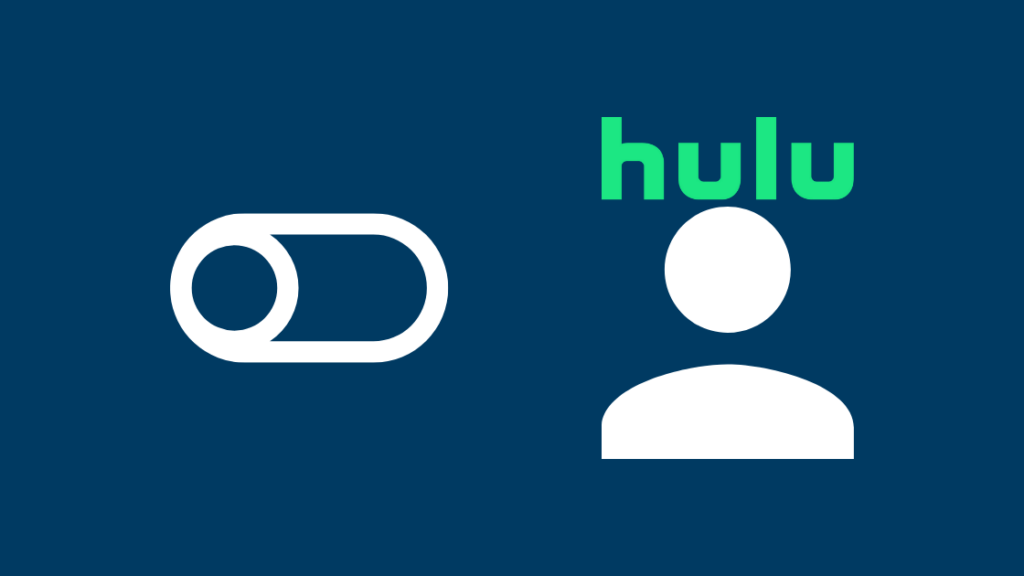
Հենց որ համոզվեք, որ բաժանորդագրված եք ճիշտ Disney+ փաթեթին, ժամանակն է ակտիվացնել ձեր Hulu հաշիվը: .
Առանց ակտիվացման, դուք չեք կարողանա հեռարձակել մեդիա մեդիահարթակ:
Ձեր Hulu հաշիվն ակտիվացնելու համար հետևեք հետևյալ քայլերին.
- Մուտք գործեք ձեր Verizon հաշիվ և նավարկեք հաշվի էջը հիմնական էկրանից՝ օգտագործելով վեբ բրաուզերը:
- Ընտրեք հավելումները & Հավելվածների կարգավորումները և սեղմեք ակնարկի վրա: (Նկատի ունեցեք, որ միայն հաշվի սեփականատերը կարող է մուտք գործել այս կարգավորումները)
- Ընդհանուր կարգավորումներում ոլորեք Ժամանց և կտտացրեք Disney փաթեթի բաժինը:
- Ընտրեք Իմացեք ավելին և սեղմեք Ստանալ հիմա: վերին աջ անկյունում:
- Եթե չեք տեսնում այս կարգավորումը, ձեր հաշիվը, հավանաբար, չի համապատասխանում փաթեթին:
- Սեղմեք գրանցվել Disney+-ում` պայմաններն ու պայմաններն ընդունելուց հետո:
- Մուտքագրեք էլփոստի հասցեն, որը ցանկանում եք օգտագործել, լավագույն դեպքում այն, որն օգտագործում եք գոյություն ունեցող բաժանորդագրությունների համար, ինչպիսիք են Disney+, Hulu և ESPN+, և սեղմեք Enter:
- Դիտեք տեղեկատվությունը և սեղմեք Go To Disney:
- Դիտեք «Գաղտնիության քաղաքականությունը» և «Բաժանորդային պայմանագիրը» և սեղմեք «Համաձայնել և շարունակել»:
- Դուք կտեղափոխվեք «Ձեր Disney+ հաշիվը պատրաստ է» էկրանին: Սեղմեք այս էջի ակտիվացնել Hulu կոճակը:
- Ձեզ կառաջարկվի մուտք գործել կամ ստեղծել նոր հաշիվ:
- Հետևեք հրահանգներին և կվերահղվեք դեպի Hulu-ի գլխավոր էջ:
Ինչպես օգտագործել ձեր նոր Hulu հաշիվը
Միայն փաթեթին բաժանորդագրվելը բավարար չէ. Դուք նաև պետք է ակտիվացնեք ձեր Hulu հաշիվը՝ ձեր սիրած հաղորդումները դիտելու համար:
Հենց որ հաշիվը բացվիակտիվացված է, մուտք գործեք ձեր հաշիվ՝ օգտագործելով վեբ բրաուզերը:
Հենց որ մուտքագրեք ճիշտ հավատարմագրերը, դուք կուղղորդվեք Hulu-ի գլխավոր էջ:
Այստեղ ձեզ հասանելի կլինի հազարավոր ժամեր: ֆիլմերի և հեռուստաշոուների մասին:
Դուք կարող եք ոլորել հասանելի ֆիլմերի ցանկում` գտնելու այն, ինչ ցանկանում եք դիտել, կամ պարզապես կարող եք որոնել ֆիլմի կամ հեռուստահաղորդման անվանումը որոնման տողում:
Դիտեք շոուներ Hulu հավելվածում
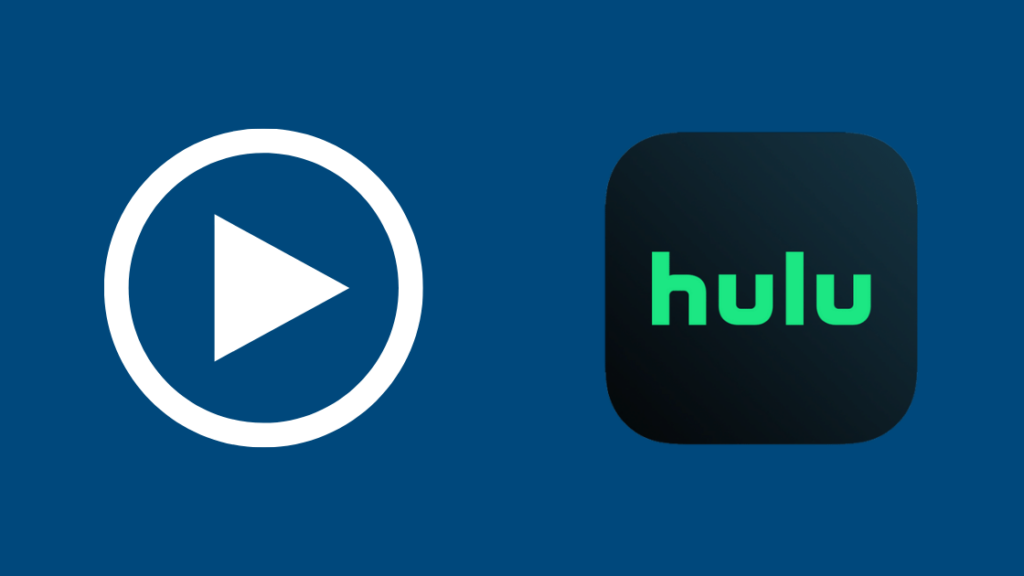
Վեբ զննարկիչում հոսքային լրատվամիջոցների հետ մեկտեղ դուք կարող եք նաև օգտագործել Hulu աշխատասեղանի և բջջային հավելվածը՝ ձեր սիրած հաղորդումները դիտելու համար:
Ձեզ անհրաժեշտ է միայն մուտք գործել հավելված և սկսել հոսքային մեդիա: Ինչ վերաբերում է հավելվածին և զննարկիչին, հավելվածն ավելի անխափան և արդյունավետ է:
Hulu Disney Plus փաթեթը չի աշխատում: Խնդիրների վերացման խորհուրդներ
Եթե ակտիվացրել եք ձեր Hulu հաշիվը, բայց դեռ չեք կարողանում մուտք գործել հաշիվ կամ խնդիրներ ունեք մեդիա հոսքի հետ, ապա գուցե ցանկանաք ծանոթանալ անսարքությունների վերացման այս խորհուրդներից որոշներին:
Տես նաեւ: Arris Group իմ ցանցում. ինչ է դա:Առաջին բանը, որ դուք պետք է անեք, վերագործարկեք սարքը, որի վրա օգտագործում եք Hulu-ն:
Տես նաեւ: Հինգ անդիմադրելի Verizon գործարքներ գոյություն ունեցող հաճախորդների համարԵրբեմն, դուք կարող եք խնդիրներ ունենալ հավելվածների կամ դիտարկիչի հետ կապված ժամանակավոր վրիպակների կամ ծրագրային խնդիրների պատճառով:
The Սրա դեմ պայքարելու լավագույն միջոցը ձեր օգտագործած սարքից ամբողջությամբ սպառելն ու վերագործարկելն է:
Disney+ Hulu-ն չի ակտիվանա
Եթե չկարողանաք ակտիվացնել ձեր Disney+ Hulu հաշիվը, այնկարող է լինել այն պատճառով, որ դուք օգտագործում եք նույն էլփոստը, որը նախկինում օգտագործել եք ձեր Disney հաշվում:
Օգտագործեք չօգտագործված էլփոստի հասցե՝ կանխելու Disney+-ին չհիմնավորված մուտքի կասկածանքը:
Hulu Disney+-ը չի ցուցադրվում
Եթե դուք չեք կարող տեսնել Disney+-ը ձեր Hulu հաշվում, դա պայմանավորված է նրանով, որ այս հարթակները գործում են առանձին: Մեկը մյուսի ներսում գոյություն չունի:
Երկու հարթակներն օգտագործելու համար դուք պետք է առանձին ներբեռնեք դրանց հավելվածները:
Hulu-ն մուտք չի գործում
Եթե չեք կարող մուտք գործել ձեր Hulu: հաշիվ ձեր Disney+ հավատարմագրերով, հավանականություն կա, որ դուք չեք ակտիվացրել ձեր հաշիվը:
Եթե ակտիվացրել եք հաշիվը, բայց դեռ չեք կարողանում մուտք գործել այն, հնարավոր է, որ սխալ հավատարմագրեր եք ավելացնում:
0>Դուք միշտ կարող եք օգտագործել «Մոռացել եմ իմ գաղտնաբառը» գործառույթը՝ մանրամասները վերականգնելու համար:
Hulu-ն չի բեռնվում
Hulu-ն ճիշտ չի բեռնվում կամ սերվերի խափանման կամ վատ ինտերնետ կապի պատճառով է: .
Եթե դա նախկինն է, ապա պետք է սպասել: Վատ ինտերնետ կապի դեպքում փորձեք վերագործարկել ձեր երթուղիչը:
Փոխեք էլփոստի հաշիվը, որը կապված է Disney Plus փաթեթի հետ

Եթե ցանկանում եք փոխել ձեր Disney Plus-ի հետ կապված էլ. փաթեթ, հետևեք հետևյալ քայլերին.
- Բացեք Disney+ հավելվածը ձեր հեռախոսում կամ նոութբուքում:
- Գնացեք պրոֆիլ:
- Ընտրեք հաշիվ:
- Այնտեղ կտեսնեք մատիտի պատկերակ; սեղմեք դրա վրա։
- Մուտքագրեք նոր էլ․ հասցեն։
- ԴուքDisney+-ից նամակ կստանա, որը պարունակում է մեկանգամյա գաղտնաբառ:
- Մուտքագրեք այս ծածկագիրը, երբ հուշեք Disney+ հավելվածում:
- Հենց որ հաստատեք ձեր նոր էլ. հասցեն, դուք կօգտագործեք սա մուտք գործելու համար: և՛ Disney+, և՛ Hulu:
Նկատի ունեցեք, որ դուք չեք կարող օգտագործել ձեր հին էլ․ հասցեն, երբ փոխեք և հաստատեք նոր էլ. 15>
Եթե ինչ-ինչ պատճառներով չեք կարող մուտք գործել ձեր հաշիվ նույնիսկ անսարքությունների վերացման բոլոր մեթոդներին հետևելուց հետո, ժամանակն է կապվել հաճախորդների սպասարկման հետ:
Դուք կարող եք կապվել Disney+ Հաճախորդների սպասարկման հետ՝ օգտագործելով նրանց վճարը- անվճար համարը կամ օգտվելով առցանց աջակցության ֆորումից:
Համոզվեք, որ ունեք մանրամասներ, ինչպիսիք են էլփոստի հասցեն, գրանցման ամսաթիվը և ձեր օգտագործած վճարման եղանակը:
Վերջնական մտքեր մուտք գործելու վերաբերյալ: դեպի Hulu՝ Disney Plus փաթեթով
Եթե բաժանորդագրվեք Hulu-ին, ESPN+-ին և Disney+-ին առանձին, դուք պետք է վճարեք ավելի մեծ գումար, քան կվճարեիք Disney+ փաթեթը գնելու դեպքում:
Ուստի, Եթե դուք ինձ պես զվարճանքի սիրահար եք, կարող եք միաժամանակ փորձել բաժանորդագրվել Disney+ փաթեթին:
Սակայն, եթե փաթեթը գնելուց հետո ձեր Hulu և ESPN+ հաշիվներ մուտք գործելիս խնդիրներ եք ունենում, այն հավանաբար այն պատճառով, որ դուք արդեն ունեք հաշիվներ հարթակում:
Դուք պետք է ապաակտիվացնեք այս հաշիվները նախքան ձեր օգտագործած էլ.փոստով նոր հաշիվ ստեղծելը:ձեր Verizon փաթեթի հետ:
Նույնիսկ փաթեթին բաժանորդագրվելուց հետո դուք պետք է նոր հաշիվ ստեղծեք Hulu-ում և ESPN+-ում:
Դուք կարող եք նաև մուտք գործել Hulu՝ օգտագործելով Sprint Premium ծառայությունները և այլ հավելյալ ծառայություններ:
Դուք կարող եք նաև վայելել ընթերցանությունը՝
- Disney Plus Չի աշխատում Samsung TV-ում. Ինչպե՞ս շտկել րոպեների ընթացքում
- Արդյո՞ք Netflix-ը և Hulu-ն անվճար են Fire Stick-ով: Բացատրված է
- Hulu տեսանյութը հասանելի չէ Այս վայրում. Ինչպես շտկել վայրկյանների ընթացքում
- Hulu-ն ակտիվացնելը չի աշխատում. Ինչպե՞ս շտկել վայրկյանների ընթացքում
- Ինչպես ազատվել հեռարձակվող հեռուստատեսությունից Վճար [Xfinity, Spectrum, AT&T]
Հաճախակի տրվող հարցեր
Արդյո՞ք ես օգտագործում եմ նույն մուտքը Disney Plus-ի և Hulu-ի համար:
Եթե Դուք բաժանորդագրվեք Disney+ փաթեթին, դուք կօգտագործեք նույն մուտքը և՛ Disney+, և՛ Hulu-ի համար:
Ինչպե՞ս կարող եմ իմանալ, արդյոք իմ Hulu-ն և Disney Plus-ը միացված են:
Դուք պետք է միացնեք ձեր Hulu-ն: հաշիվ ձեր Disney+ հաշվին՝ օգտագործելով ձեր Disney+ հաշվի կարգավորումները:
Ինչպե՞ս կարող եմ թարմացնել իմ Disney Plus փաթեթը Hulu-ի առանց գովազդի:
Առանց գովազդի փորձի համար դուք պետք է գրանցվեք վճարովի բաժանորդագրության համար:
Ինչպե՞ս կարող եմ ակտիվացնել իմ Disney Plus կոդը:
Դուք կարող եք ակտիվացնել ձեր Disney+ կոդը՝ օգտագործելով ձեր հաշվի կարգավորումները:

